Jak utworzyć wykres kołowy lub słupkowy wykresu kołowego w programie Excel?
Wykres kołowy może odzwierciedlać liczbę relacji między częścią a częścią, częścią i całością, służył do pokazywania procentu. Jeśli istnieje kilka małych wycinków, nawet mniej niż 10 procent wykresu kołowego, trudno jest je zobaczyć. W takim przypadku możesz użyć wykresu kołowego lub słupkowego wykresu kołowego, aby uczynić wykres bardziej spójnym. Jednak jak utworzyć wykres kołowy lub słupek wykresu kołowego w programie Excel?
Utwórz kołowy lub słupkowy wykres kołowy w programie Excel
Utwórz kołowy lub słupkowy wykres kołowy w programie Excel
Wykres kołowy lub słupkowy wykresu kołowego, może oddzielić małe wycinki od głównego wykresu kołowego i wyświetlić je na dodatkowym wykresie kołowym lub skumulowanym słupkowym, jak pokazano na poniższym zrzucie ekranu, dzięki czemu mniejsze wycinki są bardziej widoczne lub łatwiejsze .

Poniższe kroki mogą pomóc w utworzeniu wykresu kołowego lub słupkowego wykresu kołowego:
1. Utwórz dane, których chcesz użyć, w następujący sposób:

2. Następnie wybierz zakres danych, w tym przykładzie zaznacz komórkę A2: B9. A następnie kliknij wstawka > Ciasto > Ciasto z Ciasto or Bar Piezobacz zrzut ekranu:

3. Otrzymasz następujący wykres:

4. Następnie możesz dodać etykiety danych dla punktów danych wykresu, wybierz wykres kołowy i kliknij prawym przyciskiem myszy, a następnie wybierz Dodaj etykiety danych z menu kontekstowego, a etykiety danych pojawiają się na wykresie. Zobacz zrzuty ekranu:

A teraz etykiety są dodawane dla każdego punktu danych. Zobacz zrzut ekranu:

5. Wybierz wykres kołowy i kliknij prawym przyciskiem myszy, a następnie wybierz Formatuj serie danych z menu kontekstowego, zobacz zrzut ekranu:
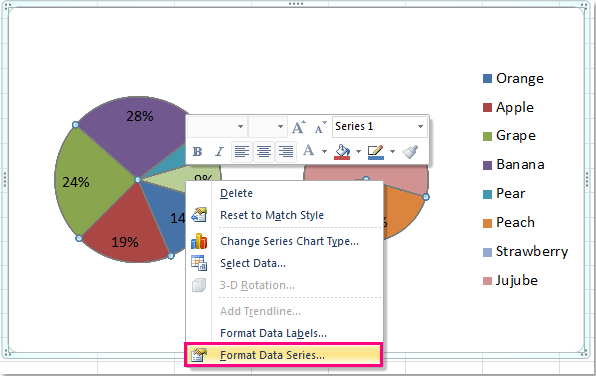
6, w Formatuj serie danych kliknij listę rozwijaną obok Podziel serie według , aby wybrać Wartość procentowa, a następnie ustaw wartość, którą chcesz wyświetlić w drugim wykresie, w tym przykładzie wybiorę 10%. Możesz to zmienić według potrzeb.

7. Następnie zamknij okno dialogowe, jeśli utworzysz wykres kołowy, otrzymasz to:

A jeśli utworzysz Słupek wykresu kołowego, po wykonaniu powyższych kroków otrzymasz następujący wykres:

Demo: Utwórz kołowy lub słupkowy wykres kołowy w programie Excel
Batch zapisuje wiele wykresów jako obrazy JPEG / PNG / TIF / GIF w programie Excel
Kutools dla Excela Eksportuj grafikę Narzędzie może pomóc użytkownikom programu Excel w szybkim eksportowaniu i zapisywaniu wszystkich grafik (w tym obrazów, kształtów i wykresów) jako obrazów. Eksportowaną grafikę można zapisać w wielu formatach, takich jak JPEG, GIF, TIF lub PNG.
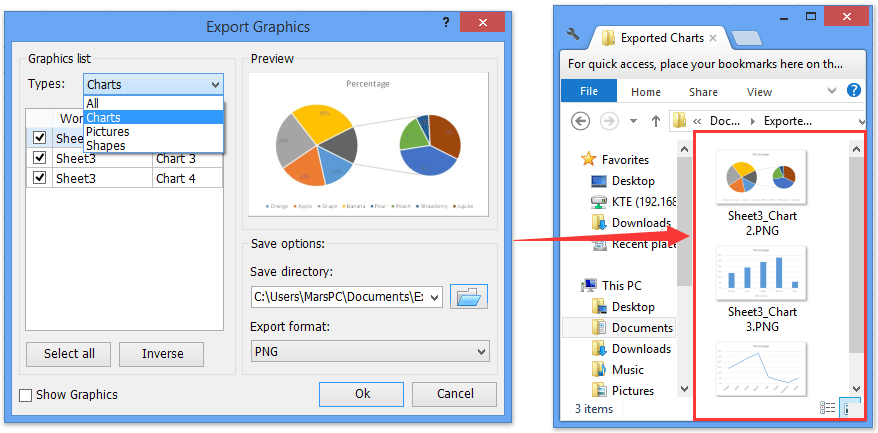
Podobne artykuły:
- Jak utworzyć dynamiczny interaktywny wykres w programie Excel?
- Jak utworzyć wykres Gantta w programie Excel?
- Jak utworzyć prosty wykres Pareto w programie Excel?
- Jak dodać pasek przewijania do wykresu w programie Excel?
Najlepsze narzędzia biurowe
Zwiększ swoje umiejętności Excela dzięki Kutools for Excel i doświadcz wydajności jak nigdy dotąd. Kutools dla programu Excel oferuje ponad 300 zaawansowanych funkcji zwiększających produktywność i oszczędzających czas. Kliknij tutaj, aby uzyskać funkcję, której najbardziej potrzebujesz...

Karta Office wprowadza interfejs z zakładkami do pakietu Office i znacznie ułatwia pracę
- Włącz edycję i czytanie na kartach w programach Word, Excel, PowerPoint, Publisher, Access, Visio i Project.
- Otwieraj i twórz wiele dokumentów w nowych kartach tego samego okna, a nie w nowych oknach.
- Zwiększa produktywność o 50% i redukuje setki kliknięć myszką każdego dnia!
